Mọi người
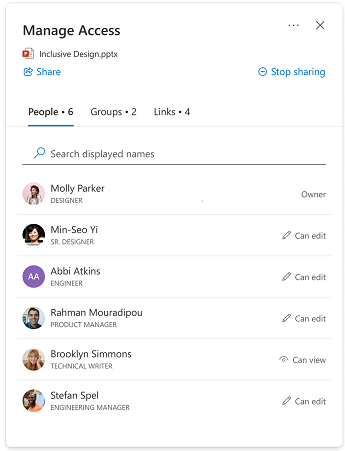
Phần này hiển thị những người dùng có quyền truy nhập vào mục của bạn. Con người thể truy cập thông qua nhiều phương tiện khác nhau, bao gồm:
-
Ai đó đã chia sẻ liên kết với một người.
-
Một người đã bấm vào liên kết chia sẻ phù hợp với họ (ví dụ: một thành viên trong tổ chức của bạn đã bấm vào liên kết chỉ hoạt động cho những người trong tổ chức của bạn)
-
Một người được cấp quyền truy cập trực tiếp.
Chi tiết của một người
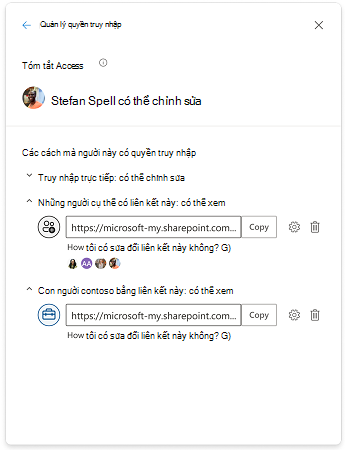
"Tóm tắt quyền truy nhập" là bản tóm tắt về những gì một người có thể làm với tệp hoặc thư mục và hiển thị mức truy cập cao nhất mà một người nào đó có thể đã được cấp.
Lưu ý: nếu bạn chia sẻ liên kết cấp cho người khác quyền "chỉ xem", sau đó gửi cho họ liên kết cấp cho họ quyền truy nhập "chỉnh sửa", quyền truy nhập chỉnh sửa sẽ là mức truy nhập cao nhất mà họ có, vì vậy quyền đó sẽ hiển thị trong mục tóm tắt quyền truy nhập.
"Cách người này có quyền truy cập" hiển thị tất cả các cách khác nhau mà ai đó có thể đã có được quyền truy cập vào một tệp hoặc thư mục. Ngoại lệ bao gồm nếu họ là một phần của một nhóm có quyền truy nhập hoặc nếu người đó có quyền truy nhập vào một liên kết đến một thư mục có chứa mục cụ thể này – thông tin này sẽ không hiển thị trong mục này. Vui lòng kiểm tra chế độ xem "Nhóm" hoặc "Liên kết" để xem liệu một trong hai trường hợp có thể cung cấp cho ai đó quyền truy cập bổ sung hay không.
Truy nhập Trực tiếp
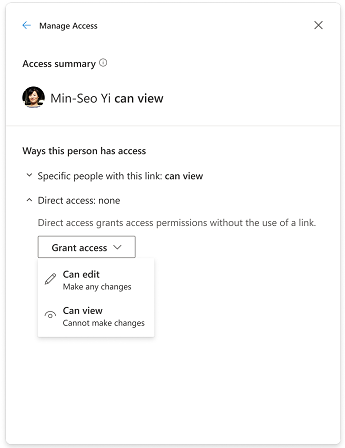
Người dùng hiển thị trong Truy nhập Trực tiếp khi họ được liệt kê trực tiếp trên quyền của mục hoặc ACL (Danh sách Kiểm soát Truy nhập). Cách phổ biến nhất để người dùng được cấp quyền truy nhập trực tiếp là thông qua "Cấp quyền truy nhập" hoặc thông qua trang quyền nâng cao. Khi người dùng có quyền truy nhập trực tiếp, bạn có thể sửa đổi trực tiếp mức truy nhập của họ bằng cách thay đổi quyền hoặc loại bỏ hoàn toàn.
Thay đổi quyền
Nâng cấp quyền truy nhập của một người nào đó từ "chỉ xem" thành "chỉnh sửa": Có hai cách để bạn có thể nâng cấp quyền truy nhập của người khác vào một mục.
-
Chia sẻ liên kết mới với họ bằng quyền truy nhập chỉnh sửa.
-
Cấp cho họ quyền truy nhập trực tiếp vào chỉnh sửa.
Giảm cấp quyền truy nhập của một người nào đó từ "chỉnh sửa" thành "chỉ xem": Tùy thuộc vào phương tiện truy nhập mà người dùng có, việc hạ cấp quyền truy nhập của họ có thể thực hiện các bước khác.
Nếu người dùng có quyền truy nhập chỉnh sửa thông qua một liên kết người cụ thể, bạn có hai tùy chọn:
-
Loại bỏ người dùng khỏi liên kết và chia sẻ liên kết mới chỉ cho phép truy nhập dạng xem.
-
Xóa liên kết hoàn toàn và chia sẻ liên kết mới chỉ cho phép truy nhập dạng xem. Trong trường hợp người khác có quyền truy cập vào liên kết, bạn có thể hoặc có thể không muốn chia sẻ một liên kết mới với họ, cung cấp cho họ quyền truy cập mà bạn muốn cung cấp.
Nếu người dùng có quyền truy nhập chỉnh sửa thông qua liên kết có thể chia sẻ của công ty thì chỉ có một tùy chọn.
-
Liên kết có thể chia sẻ của công ty sẽ cấp quyền truy nhập cho bất kỳ ai trong công ty đã được cấp liên kết, vì vậy bạn không thể loại bỏ hoặc chặn đồng nghiệp truy nhập mục thông qua loại liên kết này. Để hạ cấp quyền truy nhập của họ, bạn phải xóa liên kết và chia sẻ liên kết mới chỉ cho phép truy nhập dạng xem. Trong trường hợp người khác có quyền truy cập vào liên kết, bạn có thể hoặc có thể không muốn chia sẻ liên kết mới với họ, cung cấp cho họ quyền truy cập, bạn muốn cung cấp.
Nhóm
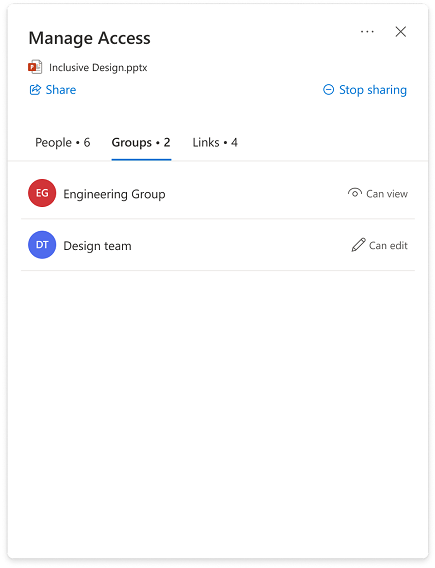
Nếu bạn chia sẻ tệp hoặc thư mục với một nhóm, nhóm đó sẽ hiển thị trong phần này. Thành viên của nhóm sẽ không hiển thị trong dạng xem 'Con người' (danh sách người) trừ khi họ được cấp quyền truy nhập riêng biệt với nhóm.
Việc thay đổi quyền cho nhóm tuân theo các bước tương tự như với nhóm của mọi người.
Liên kết
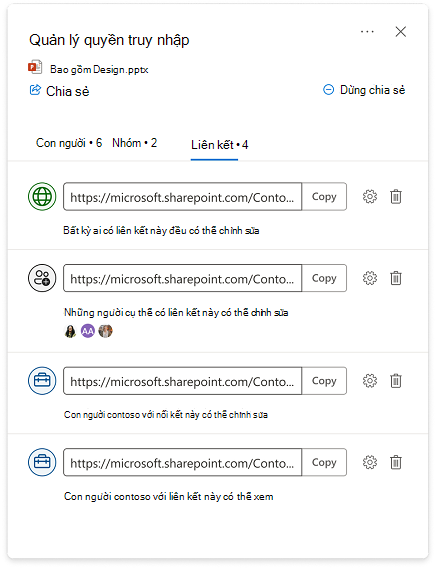
Các loại liên kết:
-
Liên kết có thể chia sẻ của công ty
-
Liên kết những người cụ thể
-
Bất kỳ ai có liên kết này
-
Con người với quyền truy nhập hiện có
Trong hầu hết các trường hợp, cài đặt liên kết có thể không bị thay đổi sau khi liên kết được tạo và chia sẻ. Nếu bạn muốn thay đổi cài đặt của một liên kết, bạn phải xóa liên kết đó và tạo một liên kết mới có cài đặt mà bạn muốn. Để tìm hiểu thêm về chia sẻ và loại liên kết, hãy truy cập vào đây: Chia sẻ tệp và thư mục OneDrive.
Lưu ý: Nếu bạn muốn xóa quyền truy cập của một người đang sử dụng loại liên kết "Bất kỳ ai có liên kết này", hãy xóa liên kết để xóa quyền truy cập cho tất cả những người đã có quyền truy cập thông qua liên kết đó. Sau đó, chia sẻ liên kết mới với bất kỳ người nào khác mà bạn muốn có quyền truy nhập. Chúng tôi khuyên bạn nên sử dụng một liên kết những người cụ thể nếu bạn muốn quản lý các quyền cá nhân và quyền truy nhập của họ sau này.
Liên kết cho thư mục dùng chung
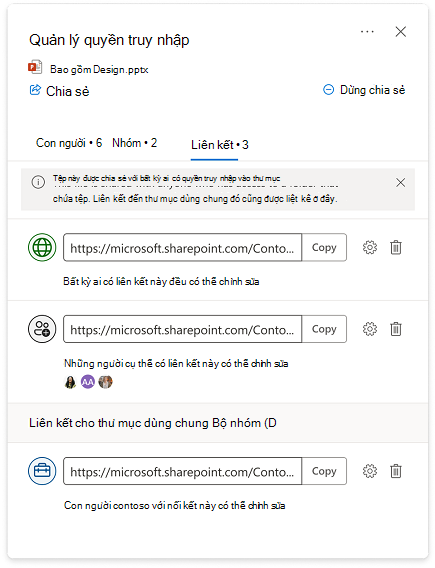
-
Mục bạn đang quản lý quyền truy nhập cho có thể nằm trong thư mục được chia sẻ với người xem khác với chính mục đã được chia sẻ. Trong trường hợp này, những người có quyền truy nhập vào bất kỳ thư mục nào có chứa mục, theo bản chất, giờ đây sẽ có quyền truy nhập vào chính mục đó.
-
Nếu bản thân mục đó không được chia sẻ trực tiếp với bất kỳ ai có quyền truy nhập vào bất kỳ thư mục nào có chứa mục, những người đó sẽ không chắc chắn trong dạng xem "Con người" của trải nghiệm Quản lý Quyền truy nhập cho từng mục riêng lẻ.
-
Liên kết cho các thư mục xuất hiện trong trải nghiệm Quản lý Access cho các mục riêng lẻ trong thư mục và có thể bị xóa trong trải nghiệm này.
Lưu ý: Việc xóa liên kết sẽ xóa quyền truy nhập vào thư mục và tất cả các mục trong thư mục cho tất cả những người sử dụng liên kết này.
Cấp quyền truy nhập
-
Việc cấp cho ai đó quyền truy nhập trực tiếp vào một mục không liên quan đến các liên kết hoặc cài đặt chia sẻ. Khi ai đó có quyền truy nhập trực tiếp, bạn có thể sửa đổi mức truy nhập của họ trong Quản lý quyền truy nhập bằng cách thay đổi quyền hoặc loại bỏ hoàn toàn quyền truy nhập của họ.
-
Chọn Chia

-
Ở góc dưới cùng bên trái, chọn một trong các biểu tượng hồ sơ hoặc tên viết tắt hoặc

-
Ở góc trên cùng bên phải, chọn biểu tượng Cấp quyền truy

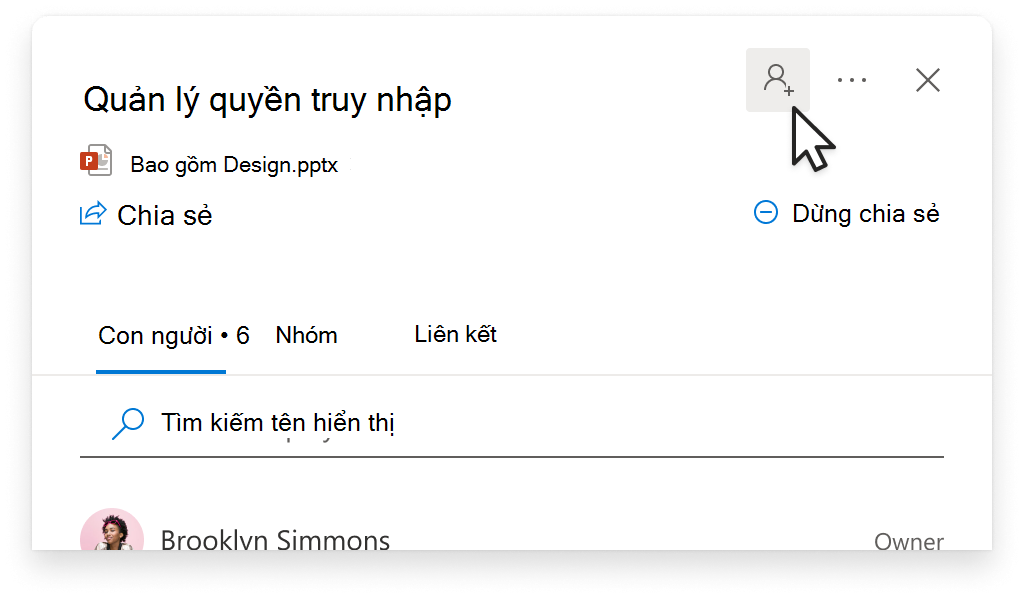
-
Thêm tên, nhóm hoặc email.
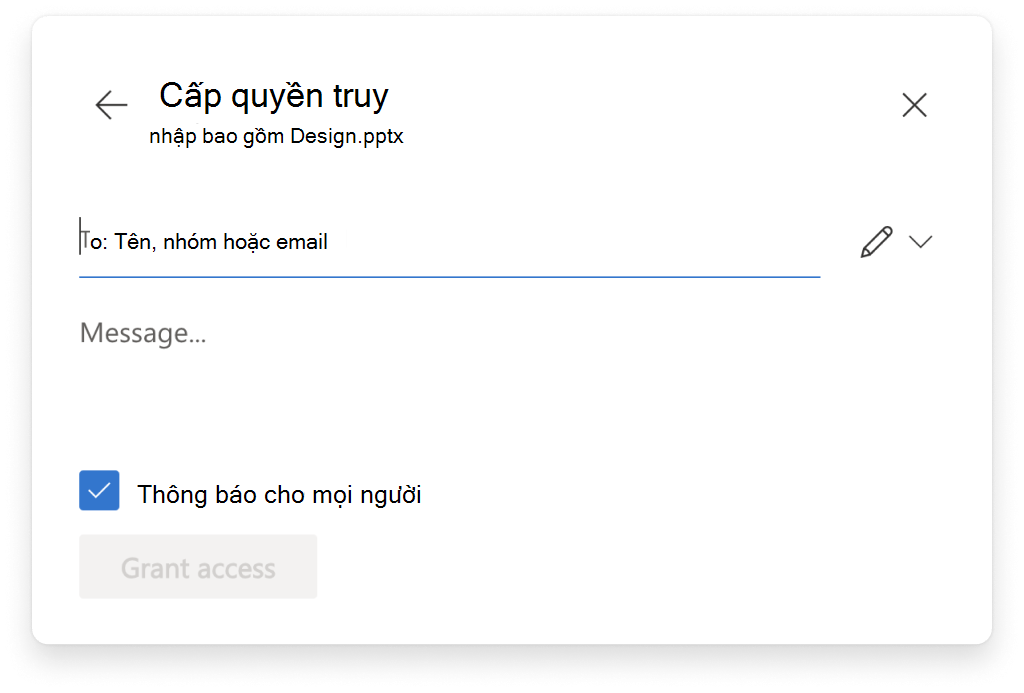
Lưu ý: Bạn có thể thêm các nhóm SharePoint không có email liên kết, nhưng tùy chọn để thông báo cho họ sẽ không sẵn dùng.
-
Để cập nhật mức cấp phép cho người này, ở bên phải khu vực Tên, nhóm hoặc email , hãy chọn biểu tượng quyền (ví dụ: biểu tượng chỉnh sửa


-
Chọn loại quyền mà bạn muốn cấp cho người này cho mục này. Tìm hiểu thêm về các mức truy nhập.
-
Hoặc để thông báo cho những người mà bạn đang chia sẻ cùng, hãy chọn hộp kiểm Thông báo cho mọi người. Khi được chọn, những người mà bạn đang chia sẻ sẽ nhận được email tự động từ bạn để cho họ biết họ có quyền truy nhập.
-
Chọn Cấp quyền truy nhập.










